Comment modifier la largeur de colonne et hauteur de ligne dans Excel 2007
Dans Excel 2007, vous pouvez modifier les largeurs de colonnes ou la hauteur des lignes dans vos feuilles de travail pour améliorer la lisibilité et l'apparence de données. Par exemple, si votre feuille de calcul contient plusieurs numéros, vous pouvez élargir les colonnes pour faire la feuille de calcul moins encombré. Vous devriez toujours élargir colonnes qui contiennent des cellules avec des entrées de texte tronqué ou numéros qui montre que Excel ######
.
Basé sur le défaut de 11 points Calibri police, la largeur de colonne par défaut est 8.43 et la hauteur de ligne par défaut est 15. Si vous changez le type de police par défaut ou la taille, Excel peut également modifier la largeur ou de la ligne de colonne hauteur standard. Vous pouvez définir manuellement une largeur de colonne par défaut en choisissant Largeur Format-Standard dans le groupe Cellules sous l'onglet Accueil. Vous ne pouvez pas définir manuellement une hauteur de ligne par défaut.
Réglage de la largeur des colonnes
Suivre les étapes suivantes pour régler la largeur d'une ou plusieurs colonnes:
Sélectionnez les colonnes dont la largeur que vous voulez changer.
Vous sélectionnez une colonne entière en cliquant sur sa lettre de colonne. Si vous souhaitez régler une seule colonne, cliquez sur une cellule dans cette colonne.
Choisissez une méthode pour ajuster la largeur de colonne:
Pour modifier manuellement la largeur des colonnes, placez le pointeur de la souris sur la limite droite d'une tête de colonne jusqu'à ce qu'il se transforme en une double flèche. Tirez jusqu'à ce que la colonne est la largeur que vous voulez.
Faites glisser une limite de colonne pour modifier manuellement une largeur de colonne.
Pour définir une largeur de colonne à une configuration spécifique, choisissez Format-largeur de colonne sur l'onglet Accueil. Tapez la largeur exacte que vous voulez dans la boîte de dialogue Largeur de colonne box- puis cliquez sur OK.
Définir une largeur spécifique dans la boîte de dialogue Largeur de colonne.
Pour changer automatiquement la largeur de la colonne afin de l'adapter à l'entrée plus large, utiliser Ajustement automatique. Double-cliquez sur la frontière sur le côté droit de la tête de colonne ou choisissez Format-AutoFit largeur de colonne sur l'onglet Accueil.
Modification de la hauteur des lignes
Pour modifier la hauteur d'une ou plusieurs lignes, procédez comme suit:
Sélectionnez les lignes dont la hauteur que vous souhaitez régler.
Pour sélectionner une ligne entière, cliquez sur le numéro de la ligne sur la gauche. Si vous souhaitez régler une seule rangée, cliquez sur une cellule de cette ligne.
Choisissez une méthode pour ajuster la hauteur de la ligne:
Pour modifier manuellement la hauteur de ligne, placez le pointeur de la souris sur la limite inférieure de la tête de ligne jusqu'à ce qu'il se transforme en une double flèche. Tirez jusqu'à ce que la ligne est la hauteur que vous souhaitez.
Faites glisser une limite de ligne à modifier manuellement la hauteur de ligne.
Pour définir une hauteur de ligne à une configuration spécifique, choisissez Format Taille-Row sur l'onglet Accueil. Tapez la hauteur exacte que vous voulez dans la boîte de dialogue Hauteur de ligne box- puis cliquez sur OK.
Utilisez la boîte de dialogue Hauteur de ligne pour définir une hauteur spécifique.
Pour changer automatiquement la hauteur d'une ligne afin de l'adapter à l'entrée le plus haut de la ligne, utiliser Ajustement automatique. Double-cliquez sur la frontière sur le fond de la tête de ligne ou choisissez Format Taille-AutoFit Row sur l'onglet Accueil.
A propos Auteur
 Comment modifier la largeur d'une colonne dans Excel
Comment modifier la largeur d'une colonne dans Excel Dans Excel 2013, lorsque le contenu envahit la largeur d'une cellule, des résultats différents interviennent en fonction du type de données et si la largeur de la colonne de la cellule a été réglée manuellement.Dans l'exercice suivant, vous…
 Comment changer la hauteur d'une ligne dans Excel
Comment changer la hauteur d'une ligne dans Excel Vous pouvez redimensionner des rangées et des colonnes Excel 2013 de plusieurs façons. Vous pouvez ajuster automatiquement les tailles des cellules à leur contenu, faire glisser manuellement les largeurs et hauteurs, ou entrez une valeur précise…
 Comment modifier la largeur des colonnes et la hauteur de ligne dans Excel 2010
Comment modifier la largeur des colonnes et la hauteur de ligne dans Excel 2010 Dans Excel 2010, vous pouvez modifier les largeurs de colonnes ou la hauteur des lignes dans vos feuilles de travail pour améliorer la lisibilité et l'apparence de données. Par exemple, si votre feuille de calcul contient plusieurs numéros, vous…
 Comment copier Excel 2010 mise en forme avec le format peintre
Comment copier Excel 2010 mise en forme avec le format peintre Utilisez le bouton Format de Peintre sur l'onglet Accueil du ruban Excel 2010 pour gagner du temps lors de la copie mise en forme entre les cellules dans vos feuilles de calcul. Vous pouvez également utiliser la mise en forme pour copier rapidement…
 Comment envelopper Excel données de 2007 pour voir tout le texte
Comment envelopper Excel données de 2007 pour voir tout le texte Utilisez le bouton Texte Wrap sur l'onglet Accueil d'Excel 2007 pour envelopper long texte dans une cellule en l'affichant sur plusieurs lignes à l'intérieur de la cellule. Cette fonction vous permet d'éviter le problème d'avoir à abréger le…
 Comment envelopper données Excel 2010 pour voir tout le texte
Comment envelopper données Excel 2010 pour voir tout le texte Utilisez le bouton Texte Wrap sur l'onglet Accueil d'Excel 2010 pour envelopper long texte dans une cellule en l'affichant sur plusieurs lignes à l'intérieur de la cellule. Cette fonction vous permet d'éviter le problème d'avoir à abréger le…
 Hauteur de la ligne et la largeur des colonnes dans Excel 2,013
Hauteur de la ligne et la largeur des colonnes dans Excel 2,013 Chaque colonne dans une feuille de calcul commence avec la même largeur, qui est de 8,43 caractères (basé sur la police par défaut et la taille de police), sauf si vous avez modifié le réglage par défaut. Voilà environ sept chiffres et soit…
 Comment ajuster la colonne et la taille de la ligne, en un mot de la table 2007
Comment ajuster la colonne et la taille de la ligne, en un mot de la table 2007 Vous pouvez ajuster la colonne et la taille des lignes dans vos tables de Word 2007. La boîte de dialogue Colonnes vous permet de régler la largeur de la colonne et l'espace entre les colonnes. Les commandes Distribuer assurer que vos tables ont…
 Comment redimensionner rangées et de colonnes dans Word
Comment redimensionner rangées et de colonnes dans Word Parole 2013 fonctionnalité de table poignées hauteur de la ligne automatiquement pour vous, afin que vous ne disposent généralement pas d'y penser. La hauteur de la ligne change au besoin pour tenir compte de la taille de la police du texte dans…
 Copie Excel 2007 mise en forme avec le format peintre
Copie Excel 2007 mise en forme avec le format peintre Utilisez le bouton Format de Peintre sur l'onglet Accueil du ruban Excel 2007 pour gagner du temps lors de la copie mise en forme entre les cellules dans vos feuilles de calcul. Vous pouvez également utiliser la mise en forme pour copier rapidement…
 Comment changer la taille des colonnes d'une table de PowerPoint 2007 et rangées
Comment changer la taille des colonnes d'une table de PowerPoint 2007 et rangées Le moyen le plus rapide pour ajuster la largeur des colonnes et la hauteur des lignes sur vos diapositives PowerPoint est de faire glisser le PowerPoint de la souris vous permet même de régler la taille de la table elle-même:Modifier la taille…
 Pour les aînés: comment ramer hauteur et la largeur de la colonne dans Microsoft Excel
Pour les aînés: comment ramer hauteur et la largeur de la colonne dans Microsoft Excel Vous pouvez ajuster la ligne et tailles de colonne dans une feuille de calcul Microsoft Excel pour créer un espace entre les colonnes ou lignes de texte. Cette fonctionnalité est très pratique car par défaut, chaque colonne et rangée dans une…
 Comment redimensionner les colonnes dans Tableur & listes
Comment redimensionner les colonnes dans Tableur & listes Vous pouvez redimensionner les colonnes dans les listes Application Tableur sur la TI-Nspire. Notez que le nom de la liste abonnement est tronqué. TI-Nspire offre quatre options différentes pour modifier la largeur d'une colonne.Déplacez votre…
 Des colonnes et des lignes de la table Édition dans iBooks Author
Des colonnes et des lignes de la table Édition dans iBooks Author Dans le tableau du panneau de iBooks Author Table inspecteur, vous pouvez formater et modifier les colonnes et lignes. Dans le processus de formatage, vous pouvez ajouter des bordures et arrière-plans et réorganiser et redimensionner les colonnes…
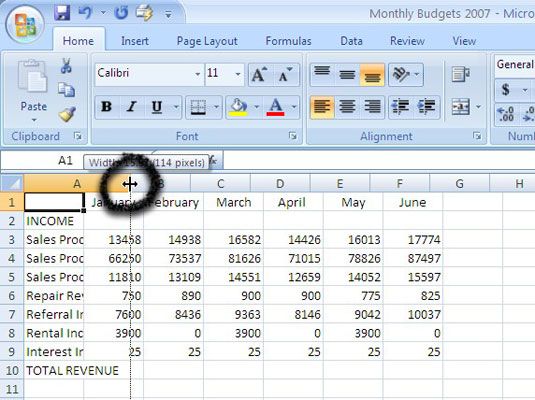 Faites glisser une limite de colonne pour modifier manuellement une largeur de colonne.
Faites glisser une limite de colonne pour modifier manuellement une largeur de colonne.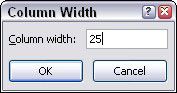 Définir une largeur spécifique dans la boîte de dialogue Largeur de colonne.
Définir une largeur spécifique dans la boîte de dialogue Largeur de colonne.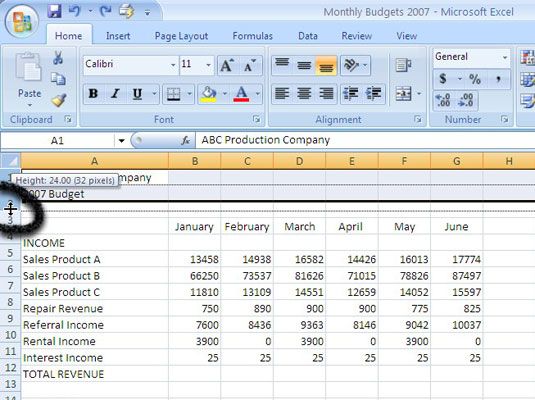 Faites glisser une limite de ligne à modifier manuellement la hauteur de ligne.
Faites glisser une limite de ligne à modifier manuellement la hauteur de ligne.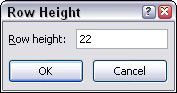 Utilisez la boîte de dialogue Hauteur de ligne pour définir une hauteur spécifique.
Utilisez la boîte de dialogue Hauteur de ligne pour définir une hauteur spécifique.





